E-Mail als Word-Dokument
Wenn Ihr Word-Dokument fertig ist, können Sie es über die Schaltfläche E-Mail sofort per E-Mail versenden. Wenn Sie das Dokument noch nicht gespeichert haben, werden Sie aufgefordert, das Dokument zuerst zu speichern. Klicken Sie dann auf die Schaltfläche E-Mail und wählen Sie die Option "E-Mail als Word-Dokument". In Outlook wird nun eine neue E-Mail-Nachricht mit der Word-Datei im Anhang erstellt.
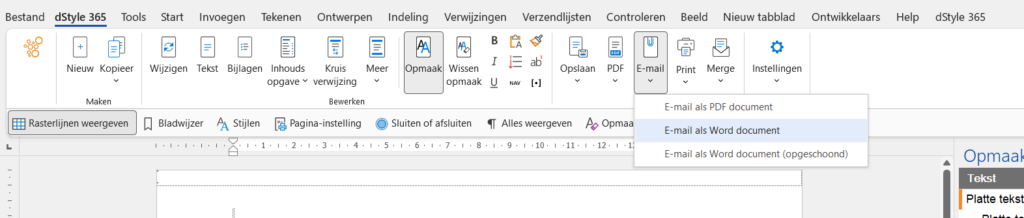
E-Mail als PDF-Dokument
Der Nachteil der Konvertierung in das PDF-Format besteht darin, dass Sie das Word-Dokument zunächst als PDF speichern müssen, um es als E-Mail-Anhang versenden zu können. Mit der PDF-E-Mail-Funktion ist dies nicht mehr notwendig. Sie können nun das Word-Dokument direkt als PDF-Anhang an eine E-Mail-Nachricht senden.

Klicken Sie auf die Schaltfläche E-Mail und wählen Sie die Option "E-Mail als PDF-Dokument", um das geöffnete Dokument als PDF-Dokument als Anhang zu einer neuen E-Mail-Nachricht hinzuzufügen. In Outlook wird nun eine neue Nachricht erstellt, in der die PDF-Datei als Anlage hinzugefügt wird.
Im PDF-Dokument werden Teile des Dokuments, die normalerweise nicht gedruckt werden, wie z. B. das Logo, angezeigt.
E-Mail als Word-Dokument (bereinigt)
Es ist möglich, die gespeicherte Word-Datei als E-Mail direkt aus dem dStyle (LegalWord) Ribbon zu versenden. Es besteht auch die Möglichkeit, die Datei "bereinigt" zu versenden. Klicken Sie hier für weitere Informationen zu dieser Option.